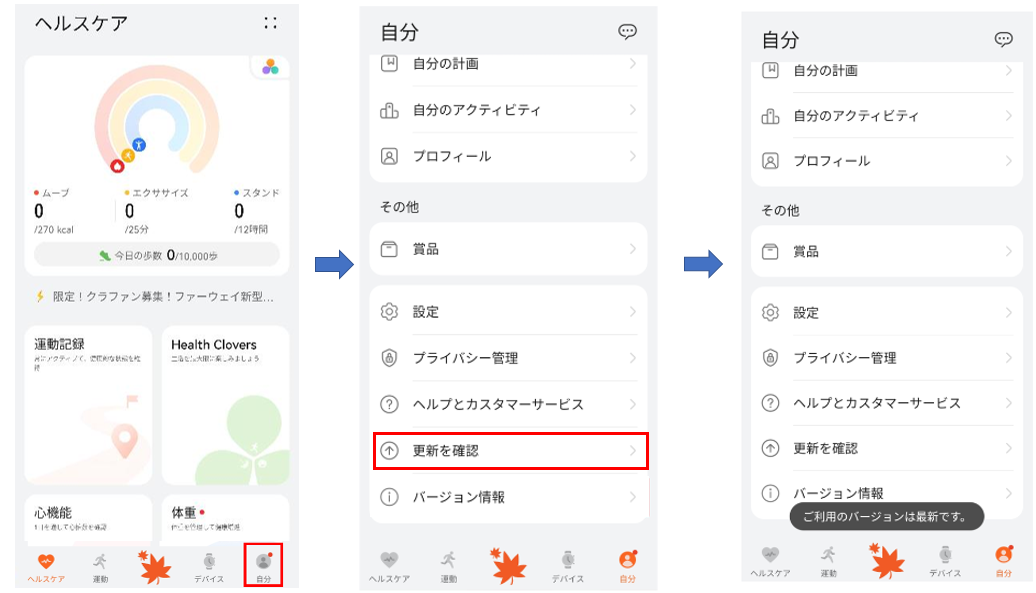【画像付き】Android版 Huaweiヘルスケアアプリをダウンロードからインストールまで完了する手順
Android版 Huaweiヘルスケアアプリをダウンロードからインストールまで完了する手順
①ブラウザからダウンロード
②AndroidスマートフォンでHUAWEI Healthアプリを更新する方法
対象:
・Androidスマートフォンをご利用の場合
※iOSをご利用の場合、別途ダウンロード手順を公開しております。こちらをクリックしてご覧ください。
・AppGalleryをダウンロードしていない場合
※AppGalleryをダウンロード済みの場合かHUAWEIのスマートフォンをご利用の場合、アプリから直接「HUAWEI Health」アプリを検索してインストールしてください。
①ブラウザからダウンロード
Huaweiヘルスケアアプリはスマートフォンのブラウザアプリ(Chromeアプリ等)を使ってインストールします。
なお、Google Playストアでは、現在HUAWEI公式アプリの掲載がございません。
Huaweiヘルスケアアプリのインストールには、ご利用にならないようご注意ください。
インストールの方法は2種類あります。
どちらかを選択してお進みください。 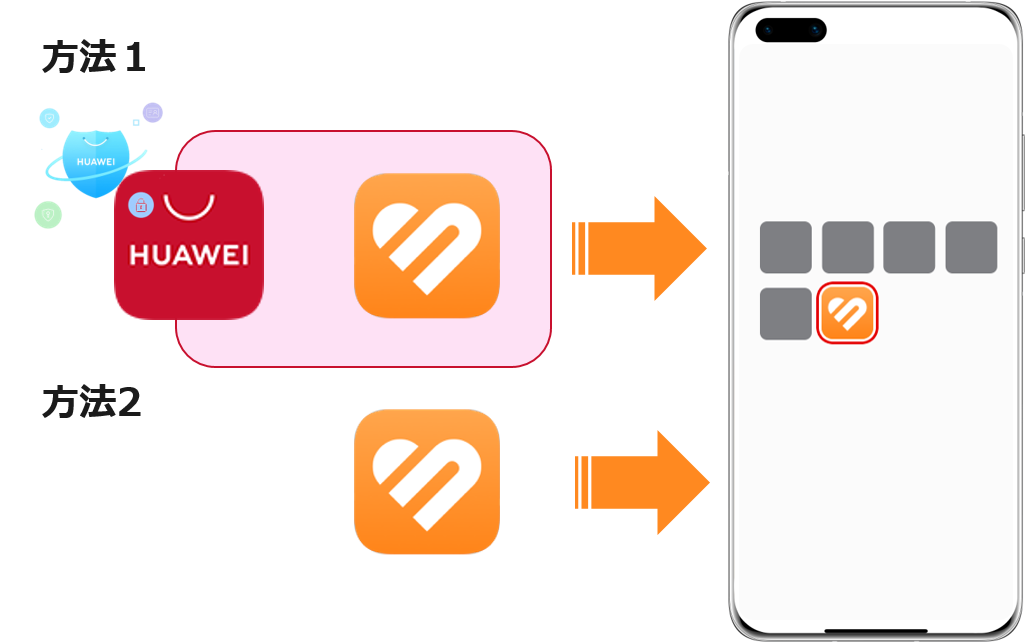
方法1 (おすすめ)
まずスマートフォンのブラウザアプリからAppGalleryをインストールします。
(AppGalleryとは、HUAWEIが提供するアプリストアです。)
次に、AppGalleryを使ってHuaweiヘルスケアアプリをインストールします。
この方法では、よりセキュアな方法(*1)でHuaweiヘルスケアアプリをインストールできるのでお勧めです。
⇒おすすめの方法でインストール
*1
HUAWEI AppGalleryは、悪意のある動作の検出、プライバシーチェック、セキュリティの脆弱性のスキャンなど、厳密なセキュリティ検出メカニズムを備えており、HUAWEI AppGalleryプラットフォームで機能するアプリがユーザーにとって安全であることを確保します。
方法2
スマートフォンのブラウザアプリからHuaweiヘルスケアアプリを直接インストールします。
この方法では、アプリストアを介さずにスマートフォンにアプリをインストールすることから、複数の警告(*2)が表示される可能性があります。
⇒直接インストール
*2
※本警告は、アプリストアを利用しない方法によるアプリダウンロードに対し表示されることがあります。Huaweiヘルスケアアプリのウイルス対策は実施済みで、お客様情報につきましてもセキュリティ上の問題がないことを確認しておりますので安心してご利用ください。
②Android端末でアプリを更新する方法
アプリをインストールした後は、最新のバージョンに更新してください。
HUAWEI Healthアプリを開き、自分に移動します。
画面を下から上にスクロールして更新を確認をタップするとアップデートが実行されます。
「ご利用のバージョンは最新です」と表示される場合、アプリは最新版です。